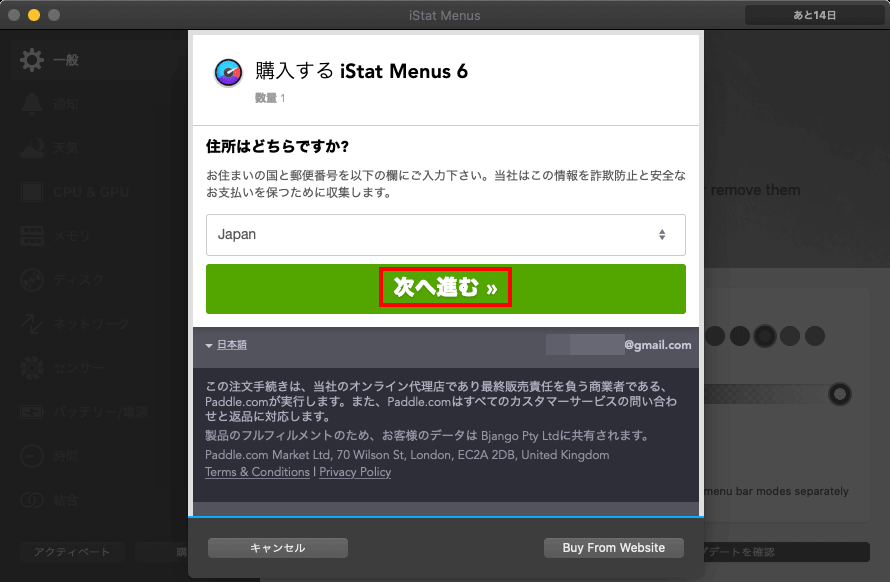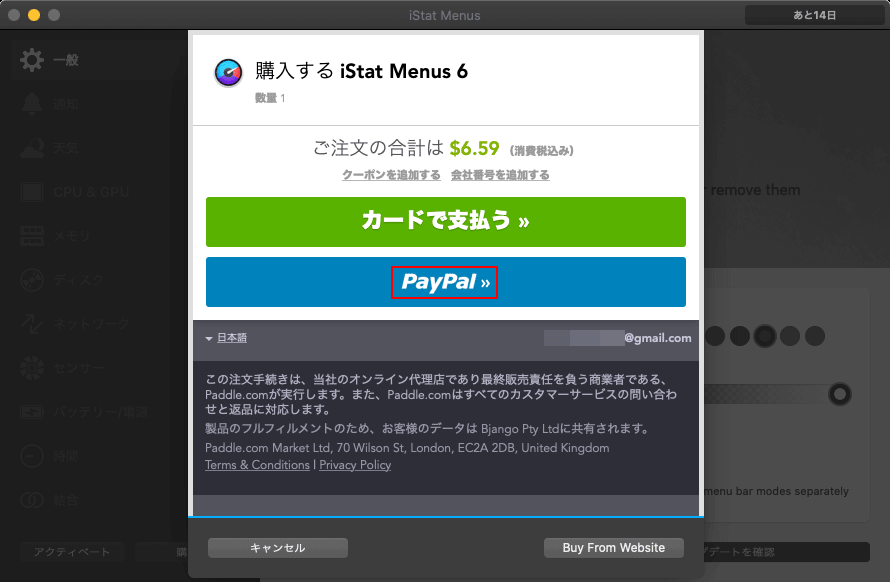購入方法。周波数の確認方法など詳細を大幅に追記しました。
iStat Menus 6は、CPU、RAM、GPU、ネットワーク使用量、ディスク使用量、バッテリー残量、ファンの回転数どを管理・監視できるツールです。
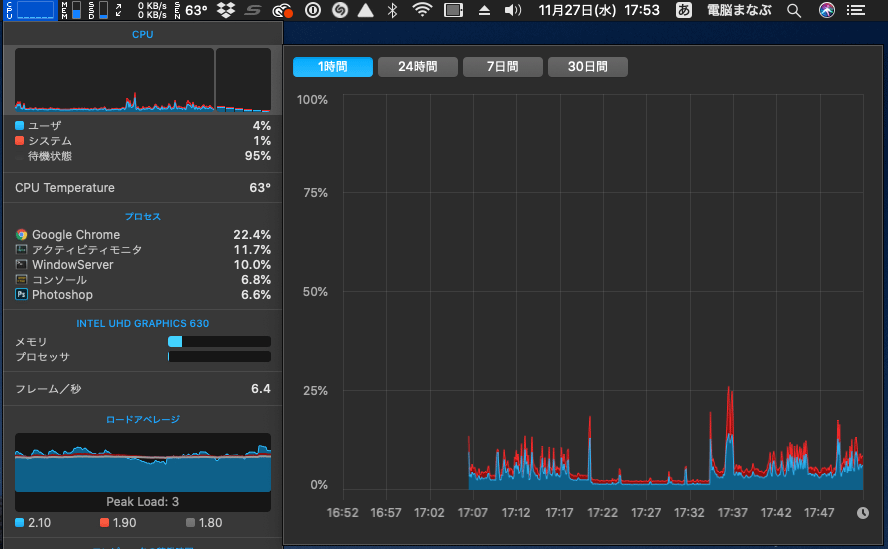
ウザイような気もしないでもないですが、知りたくなることもあります。
ブラックフライデーとサイバーマンデーのセールでiStatメニューが50%オフです!
セールの時期が書いてありませんが、サイバーマンデーは、月曜日を意味することから12月2日までの可能性が高いです。
公式HPとMac App Storeが半額の対象です。
14日間は、無料で体験ができます。気に入ったら購入で良いでしょう。
要注意!Mac App Store版と公式サイト版では違いがある
Mac App Store版は機能の制限があります。価格の差は、少ないので多機能な公式HPからインストールしましょう。
公式HP版 US $6.57
※ファミリーパック US $7.15(5台まで)
Mac App Storeバージョン 610円
Mac App Store版の制限
以下の制限があり、公式版なら以下のことができます。
- 天気情報の参照
- ファンの速度を制御
- CPU周波数の表示
- 統計の表示
公式HP版の使用方法
(ご参考)『App Store版 iStat Menus』
『公式HP版 iStat Menus 6』にアクセスします。
※Chromeの翻訳機能を使っています。
「ダウンロード」をクリックします。
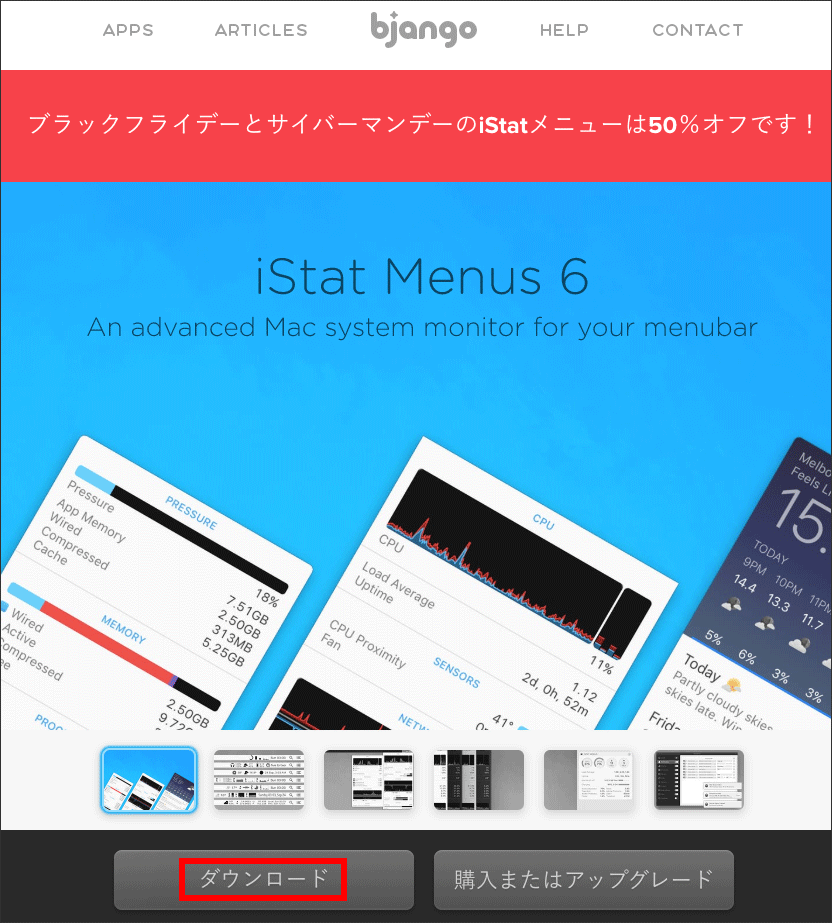
ダウンロードしたZIPファイルを解凍して、実行します。
「インストール」をクリックします。
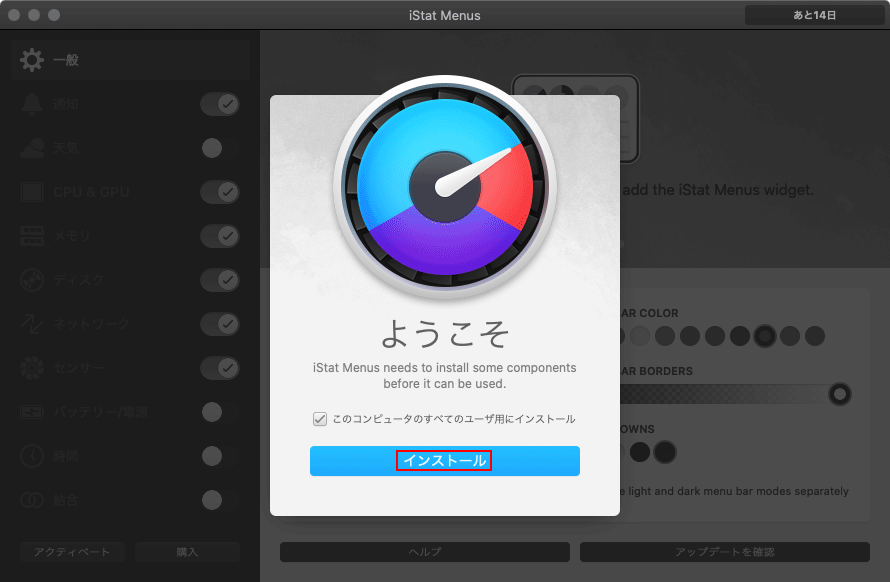
一般
無事にインストールが終わり実行できました。
最初の一般では、メニューの見た目を変更できます。
ウザイ場合は、一時停止ボタンを押してください。一時的に表示されなくなります。
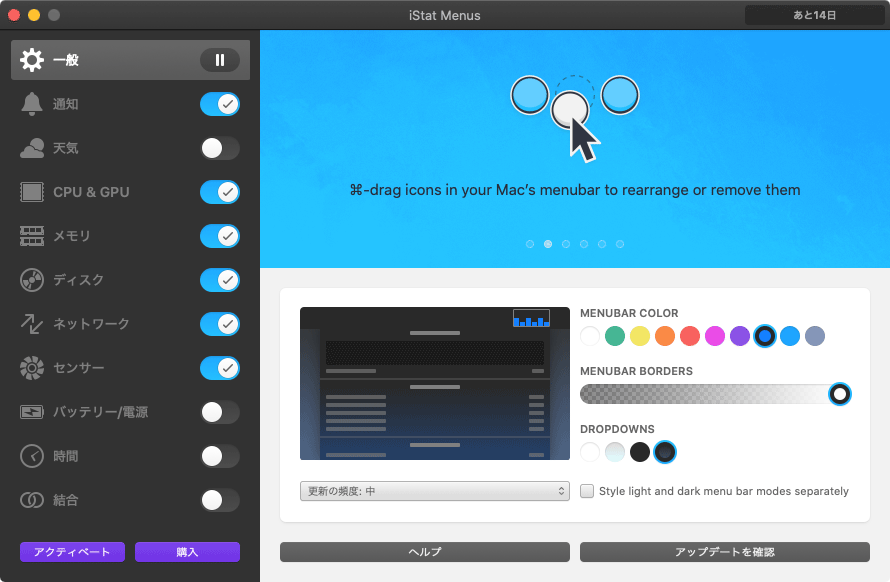
いい感じで追加されています。
![]()
点線部分を拡大しました。ウザイかな (笑)

通知
通知される項目を設定することができます。

天気
天気を表示することができます。クリックすると詳しい情報が表示されるため地味に便利です。
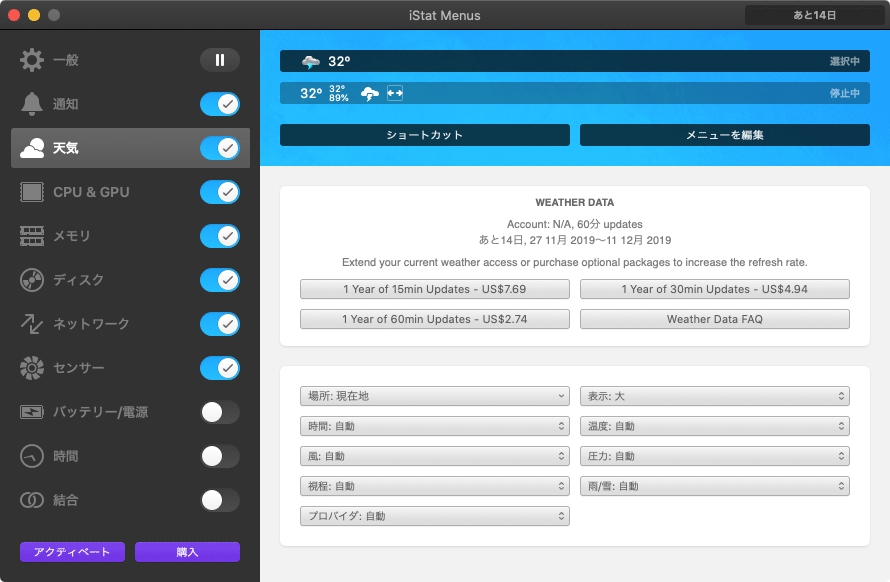
「選択中」と「停止中」の意味がわからず苦労しました。
ドラッグすることで移動することができます。

結合していなければ、メニューバーのアイコンを[cmd]+ドラックで移動ができます。
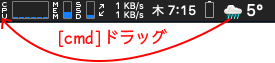
CPU & GPU
CPUの周波数を表示させる場合は、「詳細情報」ボタンからソフトウェアをインストールする必要があります。
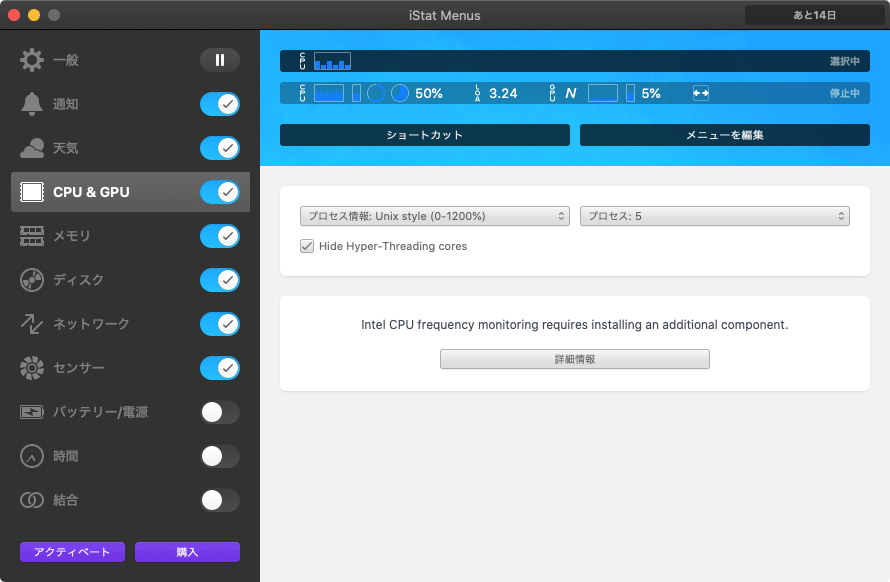
周波数まで表示させる方法
CPUのクロック数は、負荷に応じて変わります。以下の例では、カタログスペックでは3.2 GHzですが、負荷が低いため1.93GHzで動いています。その分、消費電力を抑えることができます。

2つ上の画面で「詳細情報」をクリックし、「Intel Power Gadgetをダウンロードする」をクリックします。
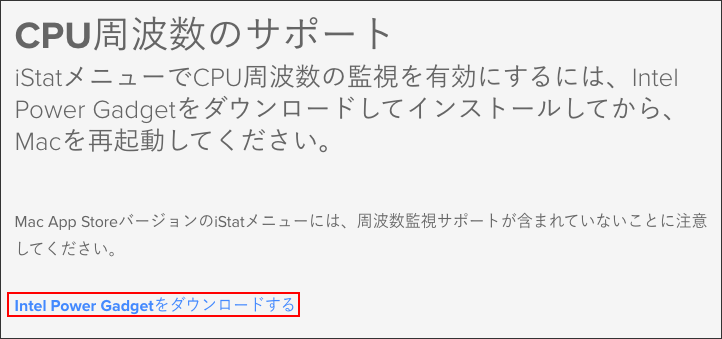
「 Intel Poewer Gadget for MacOS」をクリックします。

「ダウンロード」をクリックして実行します。

ダブルクリックしてインストールを続けます。
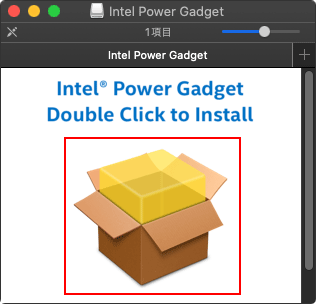
「続ける」をクリックします。

「続ける」をクリックします。
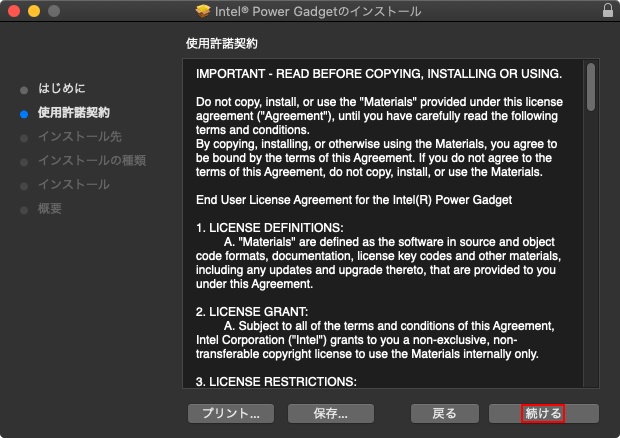
「インストール」をクリックします。
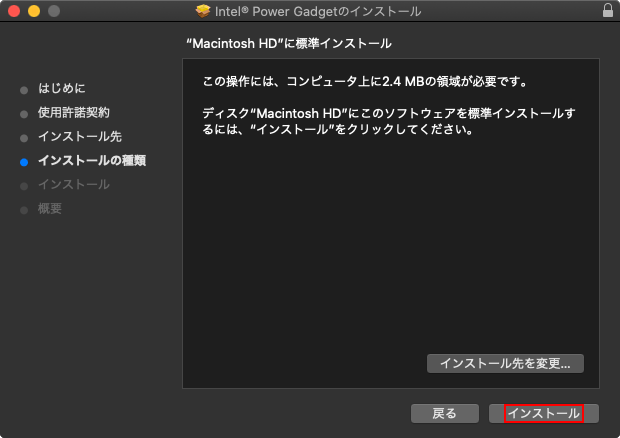
「閉じる」をクリックして、必ず再起動しましょう。
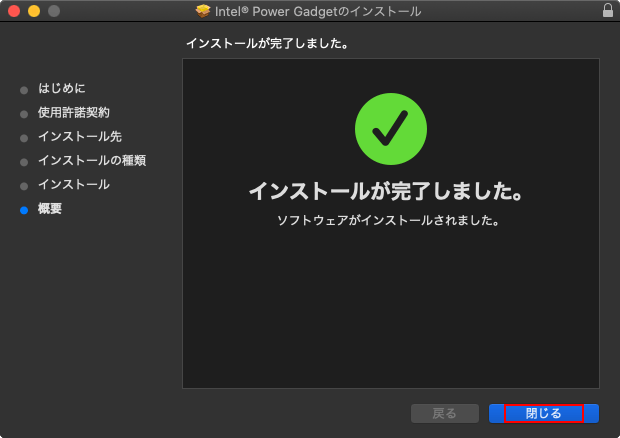
再起動することで周波数が表示されるようになりました。
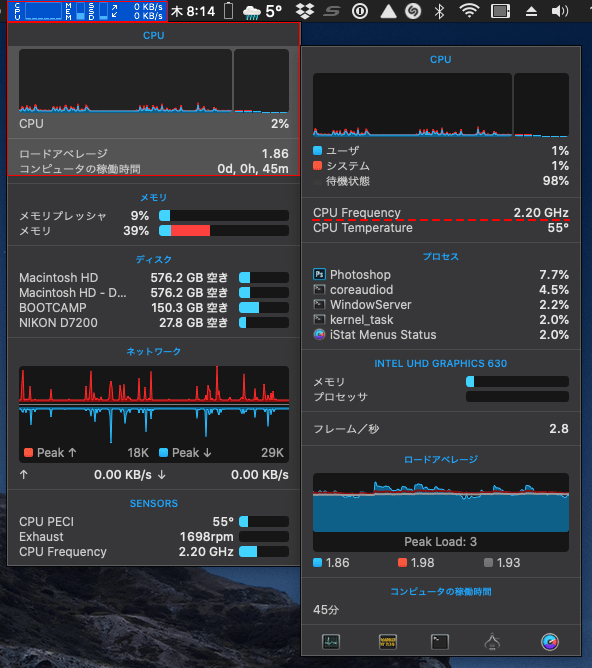
メモリ
メモリ使用容量を確認することができます。
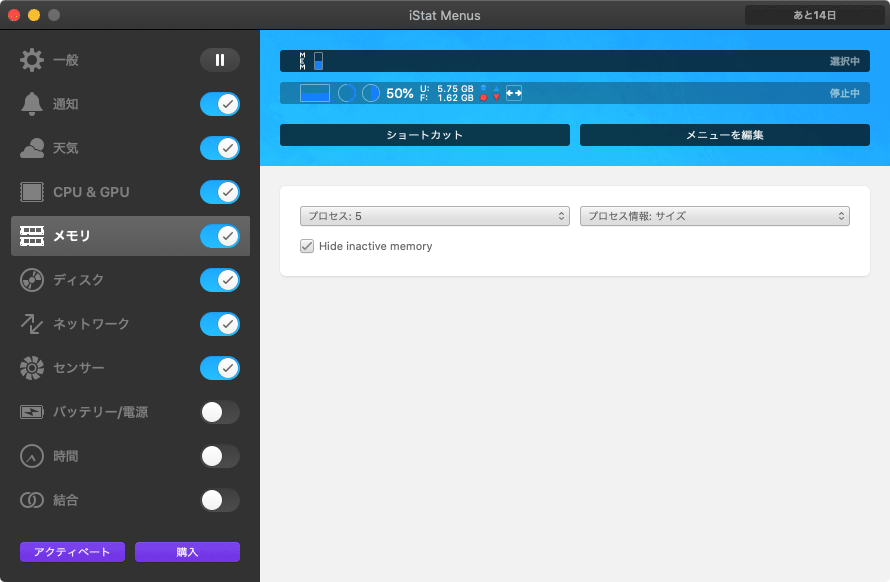
ディスク
ディスクディスクの使用状態がわかります。
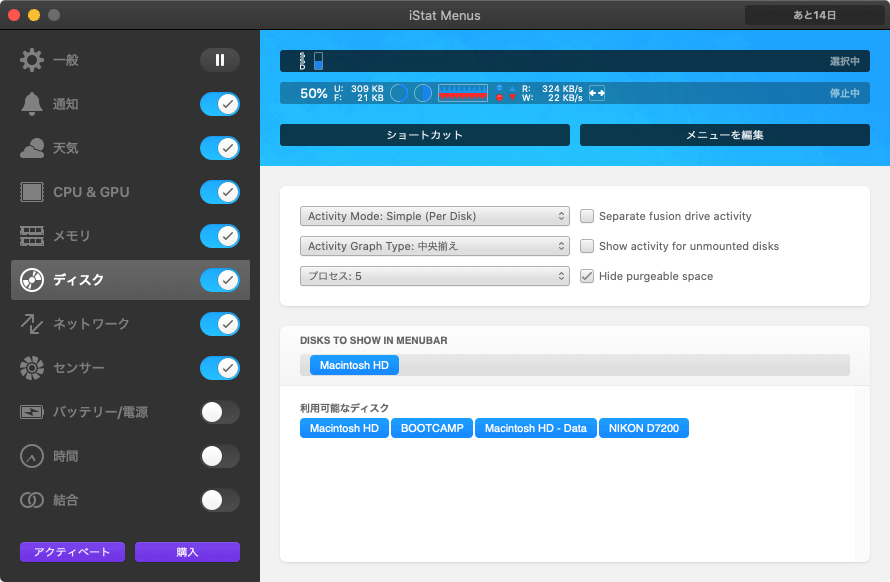
ネットワーク
ネットワークの使用状態がわかります。
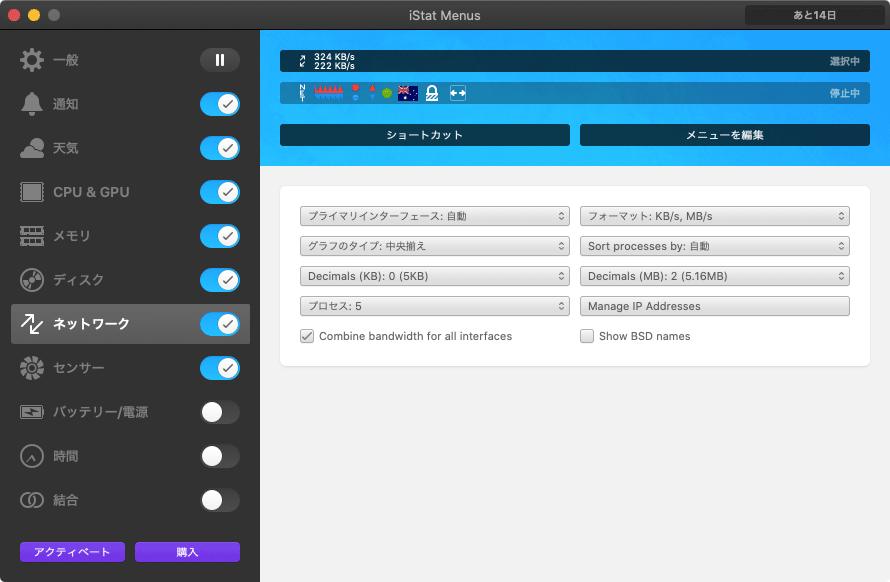
センサー
CPUの温度やファンの回転数がわかります。
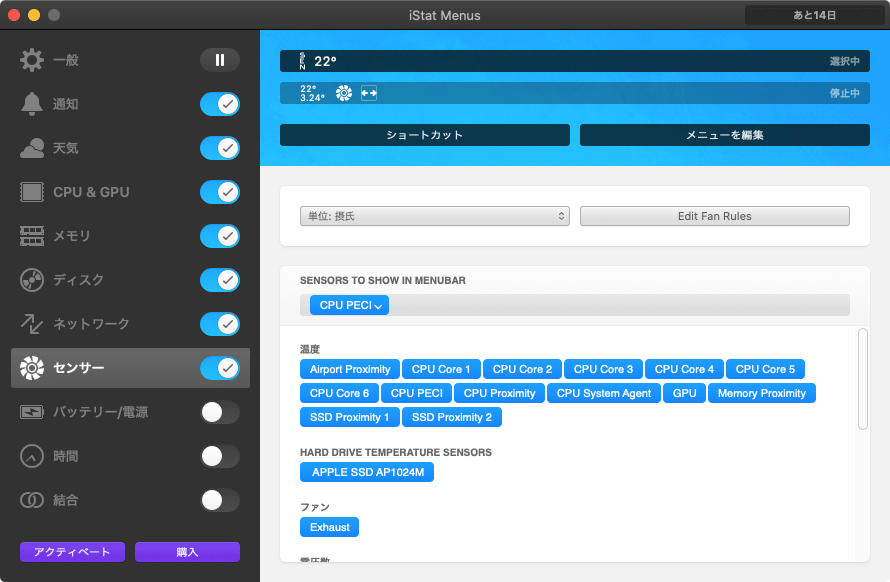
バッテリー / 電源
バッテリー残量がわかります。
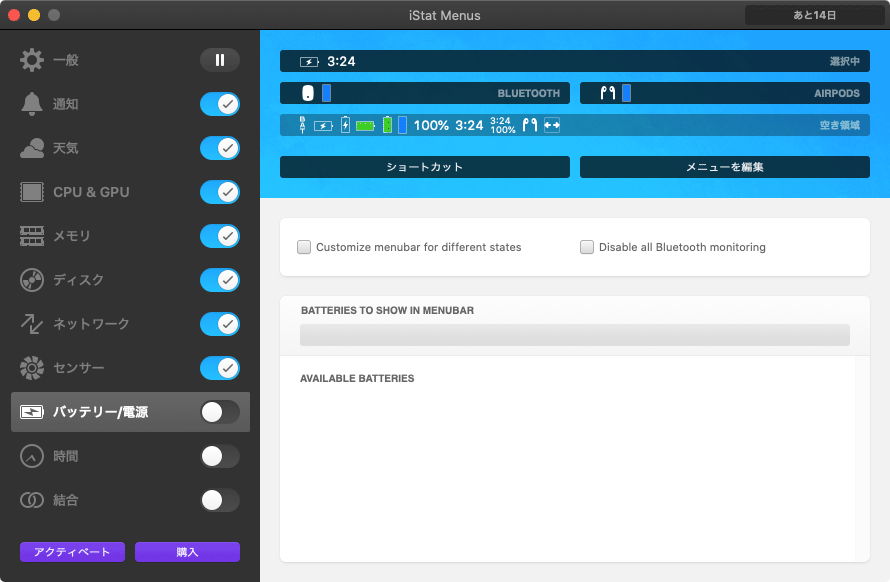
時間
時間の表示を変更できます。
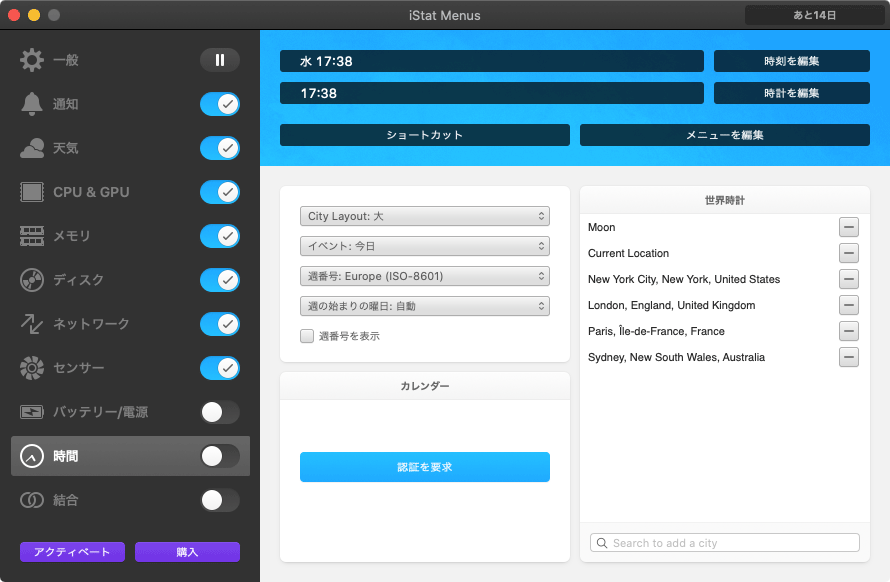
結合
いくつかの項目をまとめて表示することができます。
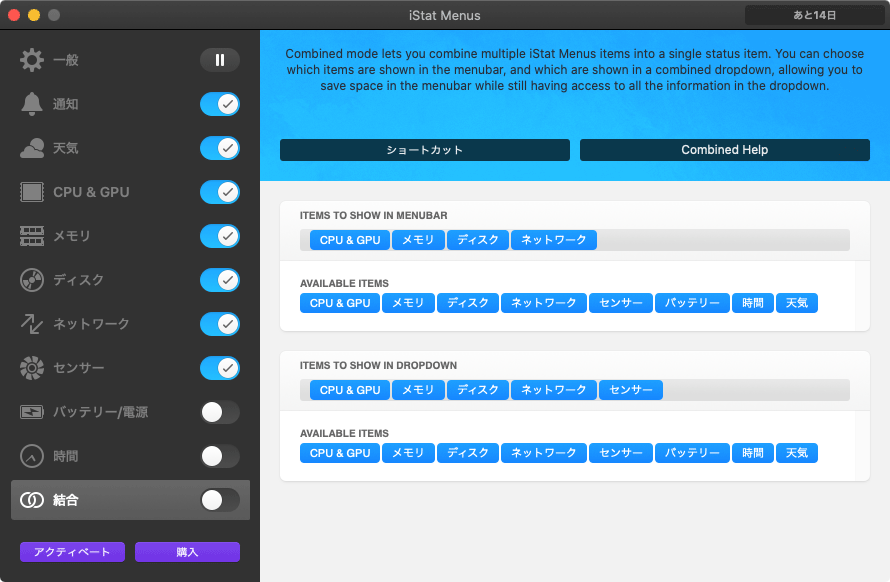
メニューバーをクリックすると詳しく表示される
天気 きちんと長野市の天気が表示されています。
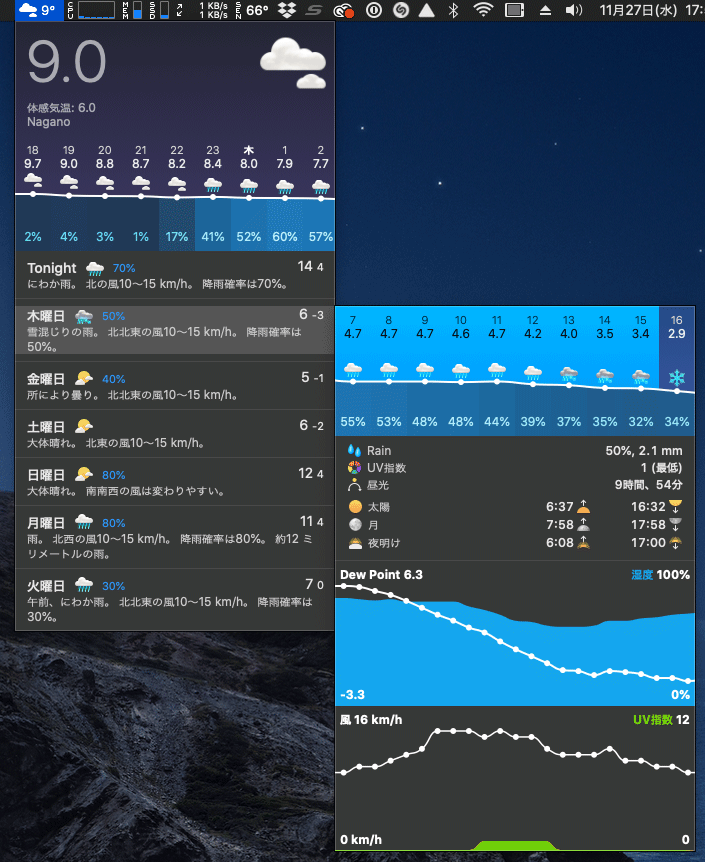
センサーの温度をクリックすると詳細な情報がわかります。
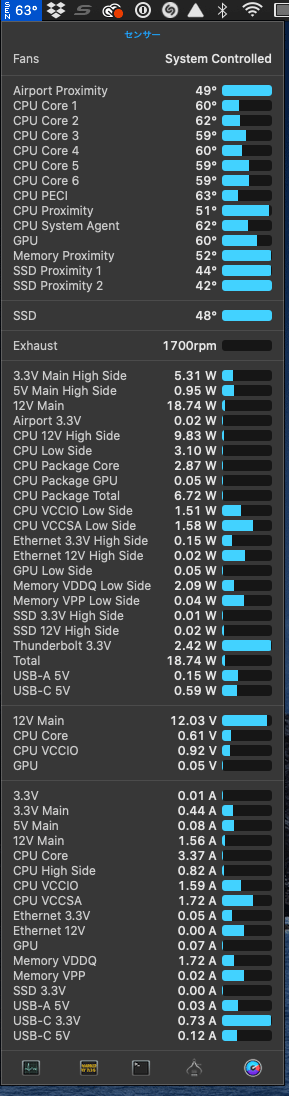
CPUをクリックすると詳細がわかります。

ファン回転数の参照および調整について
一番、最低の回転数が1707回転です。

一番最高の回転数は、4400です。結構うるさいです。

元に戻します。「System Controlled」をクリックすると1707回転に戻りました。
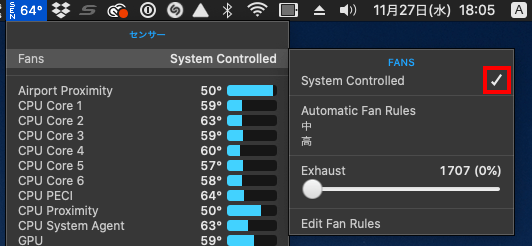
購入方法について
私が調べる限り製品版と体験版の違いは、見つかりませんでした。14日間試して納得できれば購入で良いでしょう。
半額セールの内に購入した方がお得です。
「購入」をタップします。
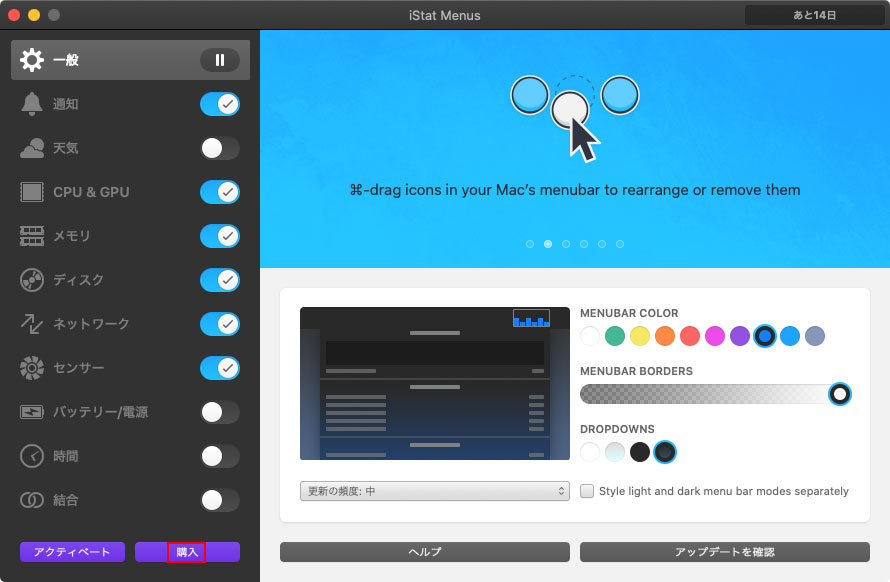
「Buy for US$#.##」をタップします。
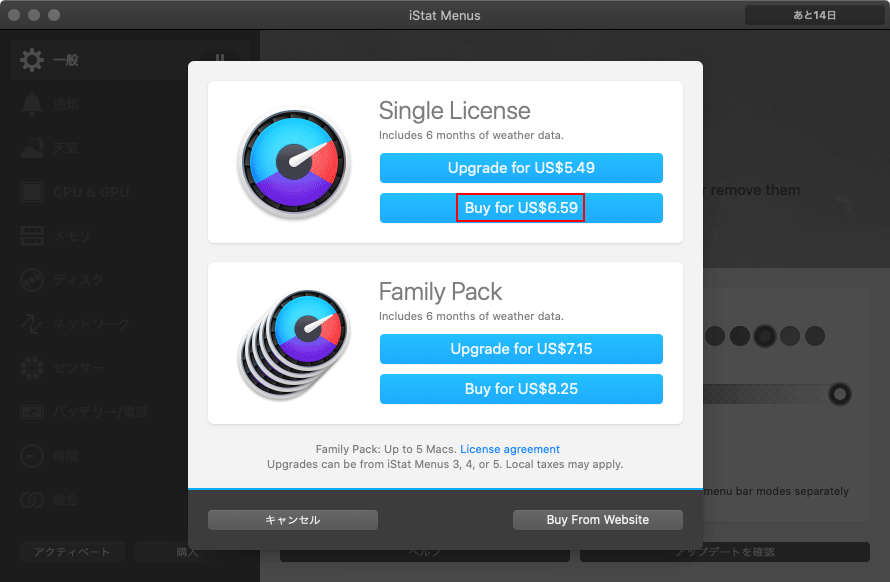
メールアドレスを入力して「次へ進む」をタップします。
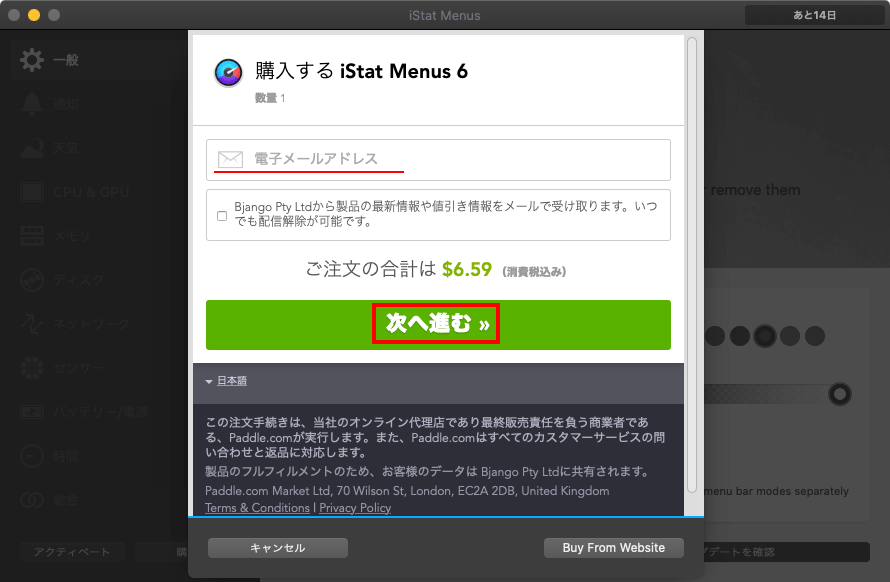
日本であることを確認して「次へ進む」をタップします。
私は、「PayPal」にしました。
PayPalにUSDドルが残っていたので処分しました。足りない分は、円で支払いました。
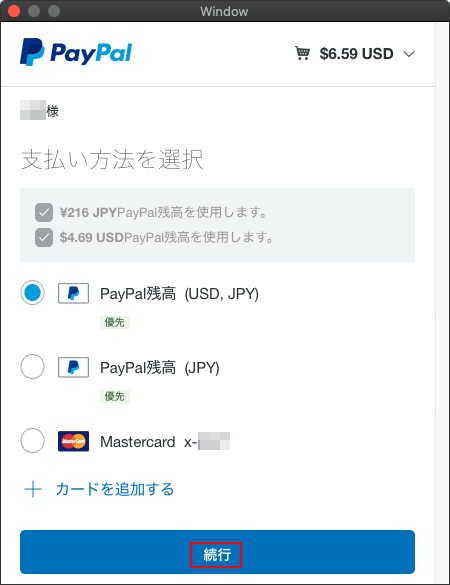
以上で終了です。アプリから購入した場合は認証まで自動です。
メールでライセンスキーも届いています。

まとめ:購入する価値があるかも
CPU温度と排気ファンの回転数がわかってうれしかったです。
1回見れば十分な気もしますが、半額なので購入しても良いかもしれません。